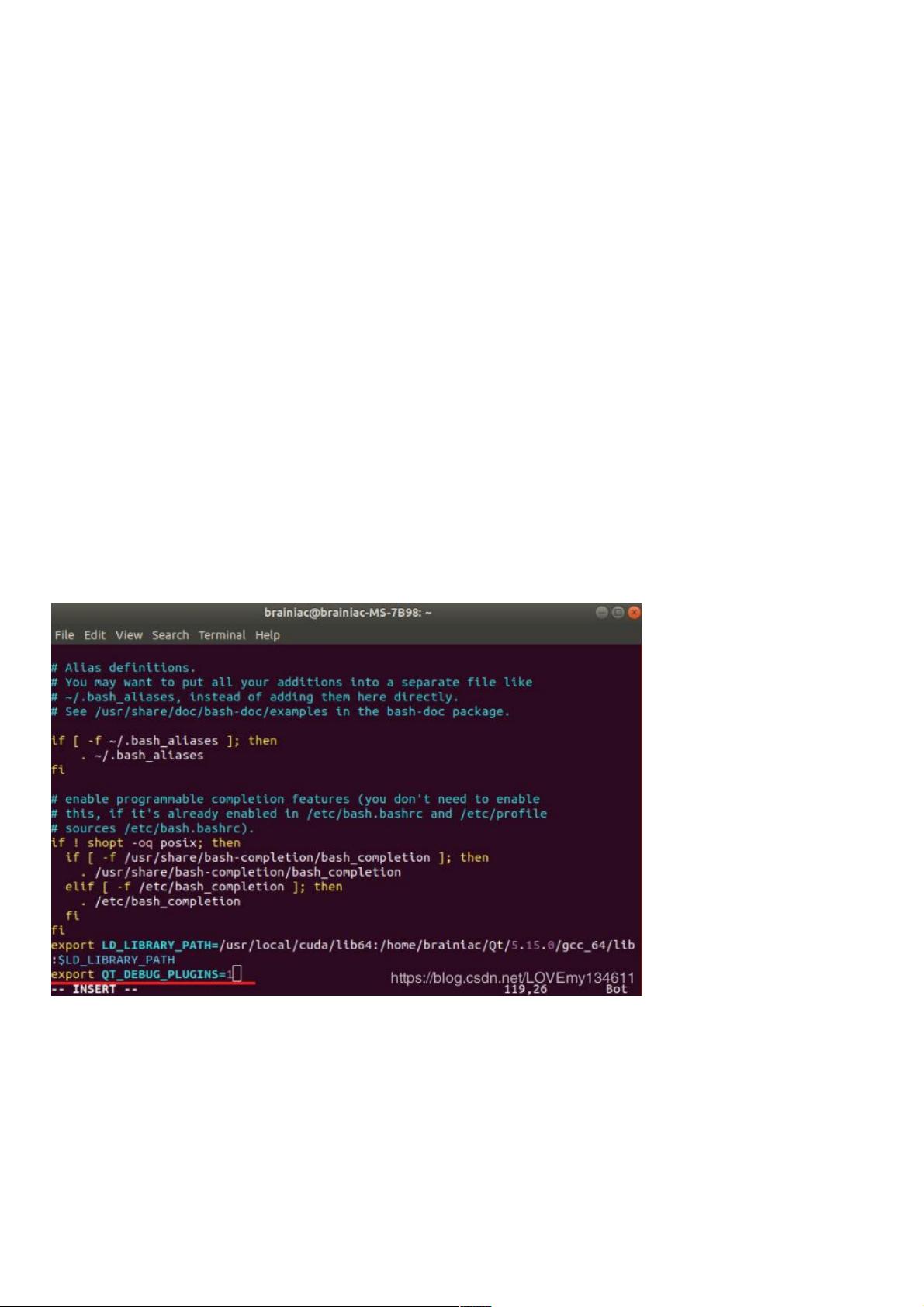Ubuntu18.04解决Qt5.15.0加载xcb平台插件错误
"在Ubuntu18.04上修复Qt5.15.0运行时出现'qt.qpa.plugin: Could not load the Qt platform plugin "xcb"'的问题"
在使用Ubuntu 18.04操作系统和Qt5.15.0开发环境时,用户可能会遇到一个错误,即在运行Qt应用程序时,系统报告无法加载Qt平台插件"xcb"。错误信息表明,尽管找到了该插件,但仍然无法初始化Qt平台。这个问题通常会导致应用启动失败,并建议重新安装应用以解决问题。然而,重装并不总是最理想的解决方案。
首先,为了更准确地定位问题,我们需要启用Qt调试插件的详细日志。这可以通过编辑用户的.bashrc文件来实现。打开终端,输入`vim ~/.bashrc`,在文件末尾添加一行`export QT_DEBUG_PLUGINS=1`,然后保存并退出(使用`:wq!`)。接着,通过执行`source ~/.bashrc`使改动生效。现在,当启动Qt Creator时,它将显示更详尽的错误信息。
错误信息可能会揭示问题在于Qt尝试加载libqxcb.so库时,未能找到必要的依赖库libxcb-xinerama.so.0。为了查找此问题,可以进入报错中提到的libqxcb.so所在的目录,例如`/home/brainiac/Qt/Tools/QtCreator/lib/Qt/plugins/platforms/`,然后运行`ldd libqxcb.so`来检查库的依赖关系。
发现缺少libxcb-xinerama.so.0后,可以通过执行`sudo apt-get install libxcb-xinerama0`来安装这个缺失的库。安装完成后,再次运行`ldd libqxcb.so`,确认libxcb-xinerama.so.0已被正确加载。这样,Qt应该能正常加载"xcb"平台插件,问题即可得到解决。
总结来说,当遇到"qt.qpa.plugin: Could not load the Qt platform plugin "xcb""的错误时,应先检查并启用详细的调试信息,找出问题根源,然后针对性地安装缺失的依赖库,如libxcb-xinerama0,以恢复Qt应用程序的正常运行。这个方法不仅适用于Qt5.15.0,对于其他版本的Qt遇到类似问题时也可能有效。
点击了解资源详情
点击了解资源详情
点击了解资源详情
2023-08-30 上传
2023-09-01 上传
2023-09-01 上传
2023-09-01 上传
2023-09-01 上传
2023-10-07 上传
weixin_38654855
- 粉丝: 6
- 资源: 888
最新资源
- 全国江河水系图层shp文件包下载
- 点云二值化测试数据集的详细解读
- JDiskCat:跨平台开源磁盘目录工具
- 加密FS模块:实现动态文件加密的Node.js包
- 宠物小精灵记忆配对游戏:强化你的命名记忆
- React入门教程:创建React应用与脚本使用指南
- Linux和Unix文件标记解决方案:贝岭的matlab代码
- Unity射击游戏UI套件:支持C#与多种屏幕布局
- MapboxGL Draw自定义模式:高效切割多边形方法
- C语言课程设计:计算机程序编辑语言的应用与优势
- 吴恩达课程手写实现Python优化器和网络模型
- PFT_2019项目:ft_printf测试器的新版测试规范
- MySQL数据库备份Shell脚本使用指南
- Ohbug扩展实现屏幕录像功能
- Ember CLI 插件:ember-cli-i18n-lazy-lookup 实现高效国际化
- Wireshark网络调试工具:中文支持的网口发包与分析